Spis treści
„Aby uniemożliwić innym osobom dostęp lub przeglądanie plików, takich jak zdjęcia, filmy, dokumenty itp. na moim telefonie Samsung, zablokowałem kartę SD w telefonie.
Niedawno kupiłem nowy telefon i chcę dalej korzystać z zaszyfrowanej karty SD.Czy jest jakieś oprogramowanie, które może mi pomóc odzyskać dane z zaszyfrowanej karty SD?”
| Wykonalne rozwiązania | Rozwiązywanie problemów krok po kroku |
|---|---|
| Rozwiązanie 1. Odszyfruj kartę SD za pomocą hasła | Włóż kartę SD do telefonu źródłowego, uruchom ponownie telefon. Przejdź do ustawień i dotknij Zablokuj...Pełne kroki |
| Rozwiązanie 2. Odszyfruj kartę SD bez hasła | 1. Przywróć za pomocą deszyfratora innej firmy; 2. użyj polecenia diskpart clean all Jeśli nie zależy Ci...Pełne kroki |
Omówienie szyfrowania i deszyfrowania kart SD
Będąc przenośną i bezpieczną, karta SD jest obecnie szeroko stosowana w aparatach cyfrowych, telefonach i tabletach z Androidem oraz innych urządzeniach do przechowywania zdjęć, filmów, plików audio itp. A wraz z jej popularnością, wiele programów szyfrujących innych firm jest do szyfrowania SD kartę i zablokuj dane hasłem.
Jednak wiele osób zna tylko szyfrowanie karty SD, ale nic nie wie o odszyfrowywaniu. Oto krótkie wprowadzenie do szyfrowania i odszyfrowywania kart SD:
Szyfrowanie karty SD: Istnieją dwa sposoby szyfrowania karty SD – za pomocą telefonu z systemem Android, tabletu lub narzędzia innej firmy. To naprawdę dobry sposób na ochronę danych przed wyciekiem informacji. Nikt nie może uzyskać dostępu do plików zapisanych na karcie SD bez hasła.
Odszyfrowanie karty SD: Sposoby odszyfrowania karty SD w dużym stopniu zależą od sposobu, w jaki karta została zaszyfrowana. Jeśli używałeś telefonu do szyfrowania, telefon jest narzędziem do odszyfrowania karty. Jeśli używałeś narzędzia szyfrującego, nadal będziesz potrzebować narzędzia do odszyfrowania.
- Ogłoszenie:
- Jedną rzeczą, którą powinieneś zrozumieć, jest to, że hasło, które ustawiłeś do szyfrowania karty SD, jest również kluczem do odszyfrowania.
- Dlatego zawsze pamiętaj hasło. W przeciwnym razie odzyskiwanie danych będzie niezwykle trudne z zaszyfrowanej karty SD bez hasła.
Jeśli nie masz pomysłu na odszyfrowanie karty SD i wykonanie odzyskiwania karty SD, postępuj zgodnie z rozwiązaniami na tej stronie, aby samodzielnie rozwiązać ten problem.
Jak odszyfrować zaszyfrowaną kartę SD
Jeśli do zaszyfrowania karty użyłeś narzędzia szyfrującego innej firmy, możesz ją łatwo odszyfrować za pomocą narzędzia z hasłem. Jeśli używałeś telefonu z Androidem do szyfrowania karty SD, jedynym sposobem uzyskania dostępu do danych na karcie SD jest ich odszyfrowanie.
Rozwiązanie 1. Odszyfruj kartę SD hasłem
Tutaj weźmiemy telefon komórkowy Samsung jako przykład, aby pokazać, jak odszyfrować kartę SD za pomocą hasła na telefonie źródłowym:
Krok 1: Włóż kartę SD do źródłowego telefonu Samsung, uruchom ponownie telefon.
Krok 2: Przejdź do „Ustawienia” i dotknij „Zablokuj ekran i zabezpieczenia”.
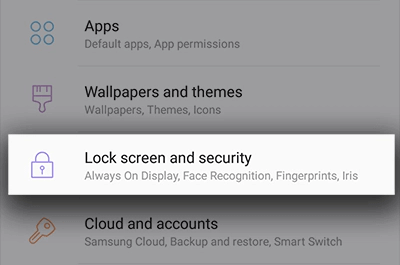
Krok 3: Przewiń w dół i dotknij „Odszyfruj kartę SD”.

Krok 4: Stuknij w „ODSZYFRUJ KARTĘ SD” i wprowadź hasło.
Krok 5: Poczekaj na zakończenie procesu odszyfrowywania, utrzymując urządzenie naładowane podczas procesu.
Im więcej danych masz na karcie SD, tym dłużej zajmie odszyfrowanie.
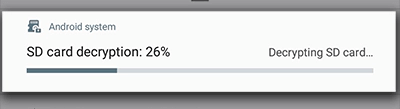
Czy mogę odszyfrować kartę SD w innym telefonie? Zasadniczo odpowiedź na to pytanie brzmi: nie. Ponieważ różne telefony mają inny algorytm szyfrowania, a sposoby odszyfrowywania są również różne. Dlatego, aby uzyskać dostęp do wszystkich zapisanych danych i kontynuować korzystanie z karty SD na nowym telefonie, sugerujemy odszyfrowanie karty w telefonie źródłowym.
Rozwiązanie 2. Odszyfruj kartę SD bez hasła
Niektórzy z was mogą mieć te same wątpliwości, prawda? Jak odszyfrować kartę SD, gdy zapomniałeś hasła? Jeśli masz te same wątpliwości, postępuj zgodnie z podanymi tutaj metodami, aby rozwiązać ten problem:
Metoda 1. Przywróć hasło szyfrowania karty SD za pomocą aplikacji innej firmy
Istnieje wiele aplikacji online, które mogą odszyfrować zaszyfrowaną kartę SD, przywracając hasło. Wystarczy znaleźć takie narzędzie do odszyfrowania. Jedną z powszechnie polecanych aplikacji jest FExplorer.
Możesz pobrać go z App Store i wykonać poniższe czynności, aby odszyfrować kartę SD:
Krok 1. Przywróć hasło zaszyfrowanej karty SD
- Trzymaj kartę SD w telefonie i podłącz telefon do komputera za pomocą kabla USB.
- Pobierz FExplorer z App Store i uruchom tę aplikację na swoim telefonie.
- Przejdź do pamięci wewnętrznej, znajdź folder o nazwie mmcstore. Zmień nazwę na mcstore.txt.
- Skopiuj plik na komputer i otwórz go za pomocą Notatnika. Wtedy będziesz mógł zobaczyć hasło zaszyfrowanej karty SD.
Krok 2. Odszyfruj kartę SD za pomocą znalezionego hasła.
Następnie możesz wrócić do wskazówek w Rozwiązaniu 2, aby odszyfrować kartę SD.
Metoda 2. Odszyfruj kartę SD za pomocą polecenia diskpart clean all
Jeśli nie zależy Ci na zapisanych plikach na karcie SD, chcesz używać jej tylko jako normalnego urządzenia do zapisywania danych na nowym telefonie komórkowym, postępuj zgodnie z wytycznymi tutaj. DiskPart clean all polecenie ułatwi to.
Krok 1: Włóż kartę SD do komputera za pomocą czytnika kart SD.
Krok 2: Kliknij prawym przyciskiem myszy ikonę Windows na pulpicie, wybierz Wyszukaj, wpisz cmd.
Krok 3: Wyświetl wiersz polecenia i wpisz diskpart i naciśnij Enter.
Krok 4: Wpisz list disk i naciśnij Enter.
Krok 5: Wpisz select disk 1 i naciśnij Enter.

Krok 6: Wpisz clean all i naciśnij Enter.
Krok 7: Wpisz create partition primary i naciśnij Enter.
Krok 8: Wpisz format fs=fat32 i naciśnij Enter.
Następnie możesz włożyć kartę SD do starego lub nowego telefonu, aby ponownie użyć jej jako pamięci zewnętrznej.
Dodatkowa wskazówka: Odzyskaj utracone lub usunięte pliki z karty SD w 3 krokach
Po odszyfrowaniu karty SD hasłem powinno być możliwe użycie karty SD i ponowne wykorzystanie zapisanych danych. Ale jeśli zgubiłeś dane na karcie SD, powinieneś znaleźć niezawodne oprogramowanie do odzyskiwania danych z karty SD, aby uzyskać pomoc.
Tutaj, EaseUS oprogramowanie do odzyskiwania plików jest zalecane ze względu na łatwą w użyciu funkcję.
Ogłoszenie:Różni się od zwykłego SD odzyskiwanie karty pamięci, odzyskiwanie plików na zaszyfrowanej karcie SD wymaga uprzedniego odszyfrowania karty. Przed wykonaniem poniższych kroków postępuj zgodnie z powyższymi rozwiązaniami, aby wcześniej odblokować kartę SD. Jeśli nie możesz odszyfrować karty SD, proces może się nie powieść.
To oprogramowanie obsługuje również usuwanie usuniętych, sformatowanych lub trwałych plików na karcie SD. Tylko 3 proste kroki będą działać z Kreatorem odzyskiwania danych EaseUS:
Przestań używać karty natychmiast po utracie plików. Dalsze korzystanie z karty znacznie zwiększyłoby możliwość nadpisywania danych, co uniemożliwiłoby odzyskanie danych.
Krok 1: Podłącz kartę pamięci, USB, kartę SD do komputera Włóż kartę do czytnika kart i podłącz czytnik kart do działającego komputera.

Krok 2: Uruchom oprogramowanie do odzyskiwania danych firmy EaseUS i zeskanuj kartę.
Uruchom program EaseUS Data Recovery Wizard na komputerze i wybierz kartę w kolumnie External Devices. Następnie kliknij Scan, aby rozpocząć wyszukiwanie utraconych danych na karcie SD.

Krok 3: Sprawdź i przywróć utracone dane. Możesz sprawdzić i przejrzeć znalezione pliki, klikając dwukrotnie każdy z nich.
Następnie kliknij Odzyskaj, aby zapisać pliki w bezpiecznym miejscu na komputerze lub zewnętrznej pamięci masowej.

Powiązane artykuły
-
Jak odzyskać pliki z nierozpoznanego napędu flash USB [Napraw i odzyskaj]
![author icon]() Arek/2023/12/01
Arek/2023/12/01
-
Zdjęcia zniknęły z komputera Mac po aktualizacji, jak odzyskać [6 metod]
![author icon]() Arek/2023/10/10
Arek/2023/10/10
-
Jak przywrócić partycję utraconego lub usuniętego dysku twardego
![author icon]() Arek/2023/02/27
Arek/2023/02/27
-
Jak rozwiązać problem, który pokazuje, że „Ten folder jest pusty” na Twoim komputerze / nośniku USB
![author icon]() Arek/2023/02/27
Arek/2023/02/27